
계조 조정
0UUY-0J6 0UW1-0HR 0YRY-0HL 0X7F-0L6 0X7H-0KR 1100-0HU 0X6E-0L6 0X6W-0KR 10XJ-0HU 0X7C-0L6 0X7A-0KR 1106-0HU 0WXY-0L7 0X7E-0KR 10YY-0HU 10H3-0HR 0WR6-0LC 0WR7-0KY 108A-0HS 1116-0HS 10H4-0HR 0WR5-0LC 0WR8-0KY 0YWJ-0JK 0YWH-0KR 0YWR-0JC 0YWK-0KR 0YWE-0L6 0YWF-0KR 0YAS-0HU
계조 표현이 너무 나빠서 인쇄 또는 복사된 이미지의 계조가 인쇄 데이터 또는 원본 문서와 현저한 차이가 난다면 계조 조정으로 문제를 개선할 수 있습니다. 조정 유형은 FULL 보정 및 퀵 보정의 2가지가 있습니다.
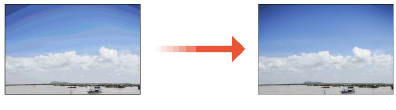
 |
토너가 충분하지 않으면 조정이 효과적으로 수행되지 않을 수 있습니다. <풀보정> 또는 <퀵 보정>을 실행하지 않고 기계를 작동하는 경우 전원을 켠 후 첫 번째 시트를 인쇄하는 데 시간이 걸릴 수 있습니다. |
FULL 보정
인쇄 시 이미지의 계조를 정확하게 보정하고 색상 재현 기능을 최적화 합니다. 다음 세부 보정이 있을 때까지 최적화된 정보가 저장됩니다.
 |
다음과 같은 크기/종류의 용지를 사용할 수 있습니다. 크기: A3, A4, 11x17, LTR 종류: 얇은 용지, 일반 용지, 재생 용지, 두꺼운 용지 |
 |
인쇄된 색상톤이 인쇄 데이터의 색상톤과 다른 경우인쇄에 사용할 용지와 인쇄 설정에 따라 다음과 같이 보정합니다. 보통 용지에서 인쇄하려면 <표준 (보통용지)>*1을 통해 보정합니다. 무거운 용지에서 인쇄하려면 먼저 <표준 (보통용지)>*1을 통해 보정한 후 <표준 (두꺼운용지)>*2을 통해 보정합니다. 초미세 기능을 사용하여 보통 용지에서 인쇄하려면 먼저 <표준 (보통용지)>*1을 통해 보정한 후 <프린터 1200 dpi 전용>*1을 통해 보정합니다. 초미세 기능을 사용하여 무거운 용지에서 인쇄하려면 먼저 <표준 (보통용지)>*1을 통해 보정하고 <표준 (두꺼운용지)>*2을 통해 보정한 다음 마지막으로 <프린터 1200 dpi 전용>*2을 통해 보정합니다. *1 보통 용지를 사용하여 보정합니다. *2 무거운 용지를 사용하여 보정합니다. |
1
 (설정/등록)
(설정/등록)  <조정/유지보수>
<조정/유지보수>  <화질 조정>
<화질 조정>  <자동 계조 보정>
<자동 계조 보정>  <풀보정>을 누릅니다.
<풀보정>을 누릅니다.2
용지를 선택하고 <확인>을 누릅니다.
3
<인쇄 시작>을 누릅니다.
테스트 페이지가 인쇄됩니다.

테스트 페이지는 다음 단계에서 사용하는 인쇄된 4색 줄무늬가 있는 종이 한 장을 의미합니다.
4
테스트 페이지를 원고대 위에 놓습니다.
4색 줄무늬가 인쇄되는 면은 아래를 향하고 검은색 줄무늬는 기기 뒷면쪽을 향하도록 하는 방식으로 기기에서 테스트 페이지 용지를 넣습니다.
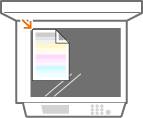
5
피더를 닫고 <스캔시작>을 누릅니다.
테스트 페이지 스캔이 기기에서 시작됩니다.
6
피더를 열고 테스트 페이지를 꺼냅니다.
7
3~6단계를 반복합니다.
조정을 완료하려면 테스트 페이지를 3회 인쇄하고 인쇄될 때마다 이를 스캔합니다.
퀵 보정
이 보정은 <풀보정>를 통해 획득된 최적화된 상태를 유지합니다. 이 보정 결과가 만족스럽지 않을 경우 <풀보정>를 실행하십시오.
1
 (설정/등록)
(설정/등록)  <조정/유지보수>
<조정/유지보수>  <화질 조정>
<화질 조정>  <자동 계조 보정>
<자동 계조 보정>  <퀵 보정>을 누릅니다.
<퀵 보정>을 누릅니다.2
<시작>을 누릅니다.